LENOVO ideapad 330-14IKB, ideapad 330-14AST, ideapad 330-15IKB Touch, ideapad 330-15AST, ideapad 330-15IKB User Manual [fr]
Page 1
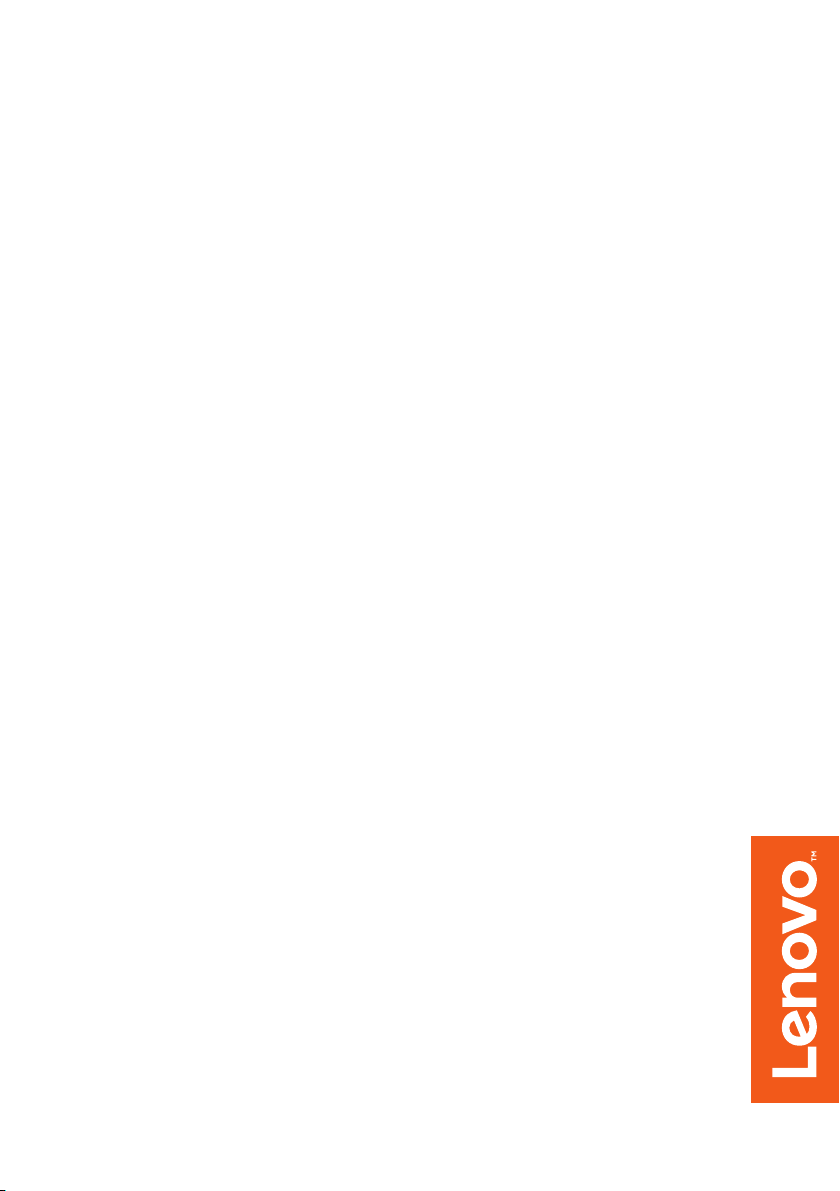
Lenovo ideapad 330
ideapad 330-14IKB
ideapad 330-15IKB
ideapad 330-14AST
ideapad 330-15AST
ideapad 330-15IKB Touch
Guide de l’utilisateur
Lisez attentivement les consignes de sécurité et les
conseils impo
rtants fournis avant d’utiliser votre ordinateur.
Page 2
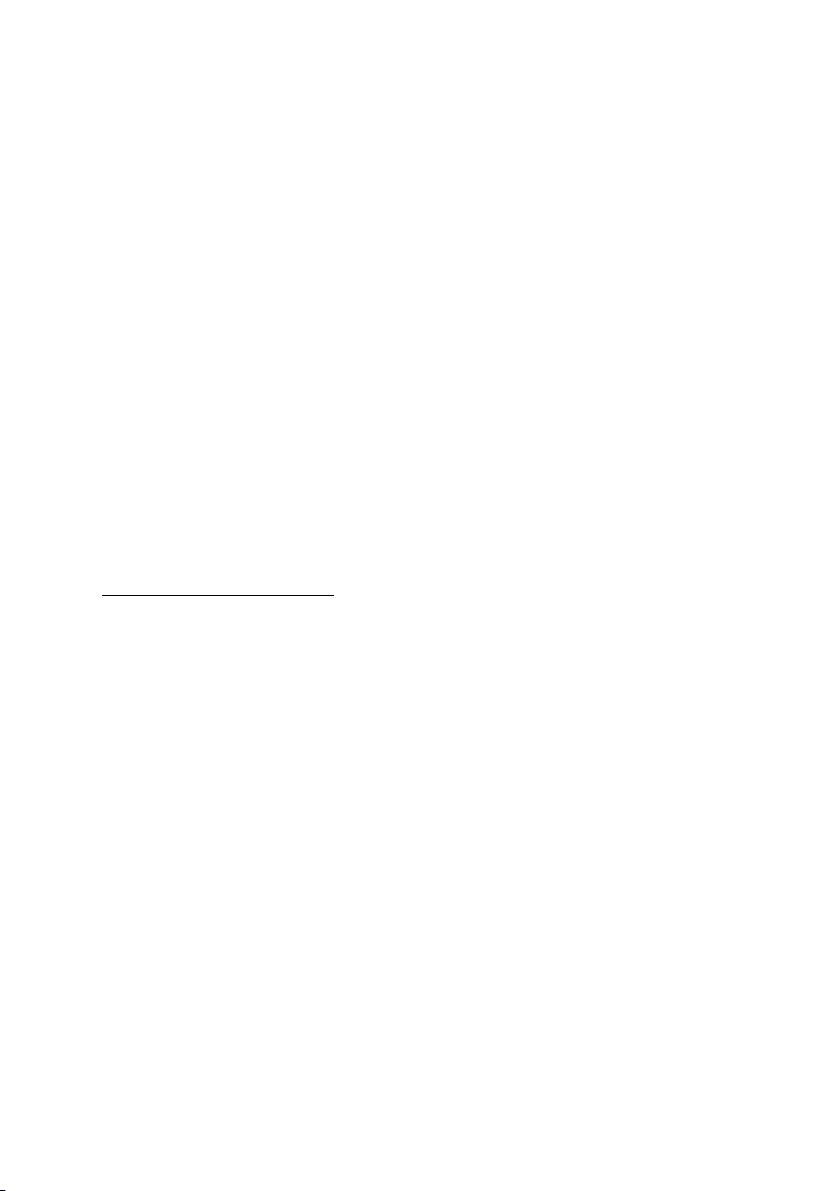
Remarques
• Avant d’utiliser le produit, veillez à lire le Guide de sécurité et d’informations
générales de Lenovo au préalable.
• Dans certaines instructions de ce
Windows
®
10. Si vous utilisez un autre système d’exploitation Windows,
guide, nous supposons que vous utilisez
certaines opérations peuvent être légèrement différentes. Si vous utilisez
d’autres systèmes d’exploitation, il est possible que certaines opérations ne
vous concernent pas.
• Les fonctions décrites dans ce guide sont com
munes à la plupart des modèles.
Il est possible que certaines fonctionnalités ne soient pas disponibles sur votre
ordinateur, ou que certaines fonctionnalités incluses sur votre ordinateur ne
soient pas décrites dans le manuel de l’utilisateur.
• Les illustrations de ce manuel représentent le modèle
Lenovo ideapad 330-
15IKB, sauf indication contraire.
• Les illustrations de ce manuel peuvent présenter
des différences par rapport
au produit réel. Les captures d’écran du système d’exploitation sont
uniquement fournies à titre de référence. Veuillez vous reporter au produit que
vous possédez.
Avis réglementaire
• Pour plus de détails, reportez-vous à la section Guides & Manuals sur
http://support.lenovo.com.
Première édition (janvier 2018)
© Copyright Lenovo 2018.
Page 3
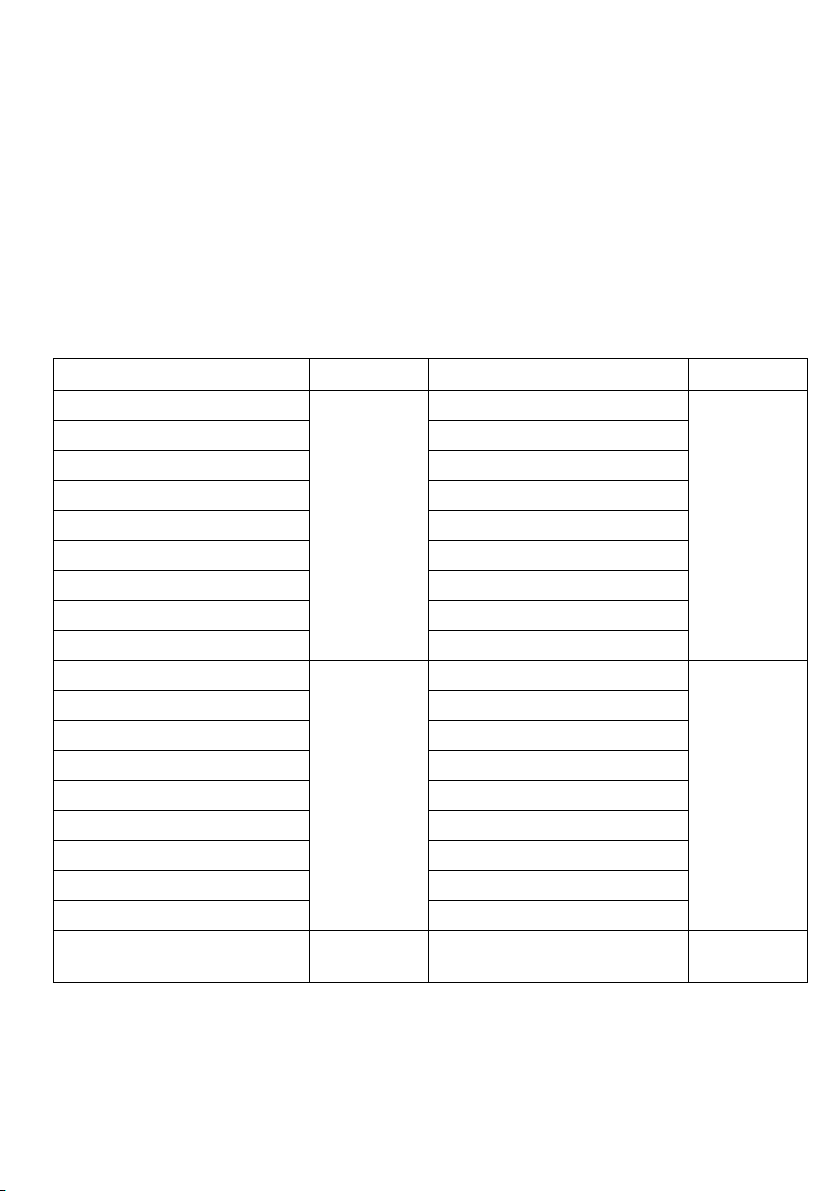
Lenovo
Guide de l’utilisateur
Les instructions et informations techniques de ce manuel s’appliquent
aux ordinateurs portab
Nom du modèle MT Nom du modèle MT
Lenovo ideapad 330-14IKB
Lenovo ideapad 330-14IKB D Lenovo ideapad 330-14AST D
Lenovo ideapad 330-14IKB U Lenovo ideapad 330-14AST U
Lenovo ideapad 330E-14IKB D Lenovo ideapad 330E-14AST D
Lenovo ideapad 330E-14IKB U Lenovo ideapad 330E-14AST U
Lenovo ideapad 330H-14IKB Lenovo ideapad 330H-14AST
Lenovo ideapad 330L-14IKB Lenovo ideapad 330L-14AST
Lenovo ideapad 330E-14IKB Lenovo ideapad 330E-14AST
Lenovo ideapad 330R-14IKB Lenovo ideapad 330R-14AST
Lenovo ideapad 330-15IKB
Lenovo ideapad 330-15IKB U Lenovo ideapad 330-15AST D
Lenovo ideapad 330E-15IKB D Lenovo ideapad 330-15AST U
Lenovo ideapad 330-15IKB D Lenovo ideapad 330E-15AST D
Lenovo ideapad 330H-15IKB Lenovo ideapad 330E-15AST U
Lenovo ideapad 330L-15IKB Lenovo ideapad 330H-15AST
Lenovo ideapad 330E-15IKB Lenovo ideapad 330L-15AST
Lenovo ideapad 330R-15IKB Lenovo ideapad 330E-15AST
Lenovo ideapad 330E-15IKB U Lenovo ideapad 330R-15AST
Lenovo ideapad 330-15IKB Touch
les Lenovo suivants, sauf indication contraire.
Lenovo ideapad 330-14AST
81DA
81G2
81FC (pour
Brésil
le
uniquement)
Lenovo ideapad 330-15AST
81DC
81DE
Brés
81DH
81DJ
le
il
81FE (pour
uniquement)
81FD (pour
le Brésil
uniquement)
81D5
81D6
Page 4
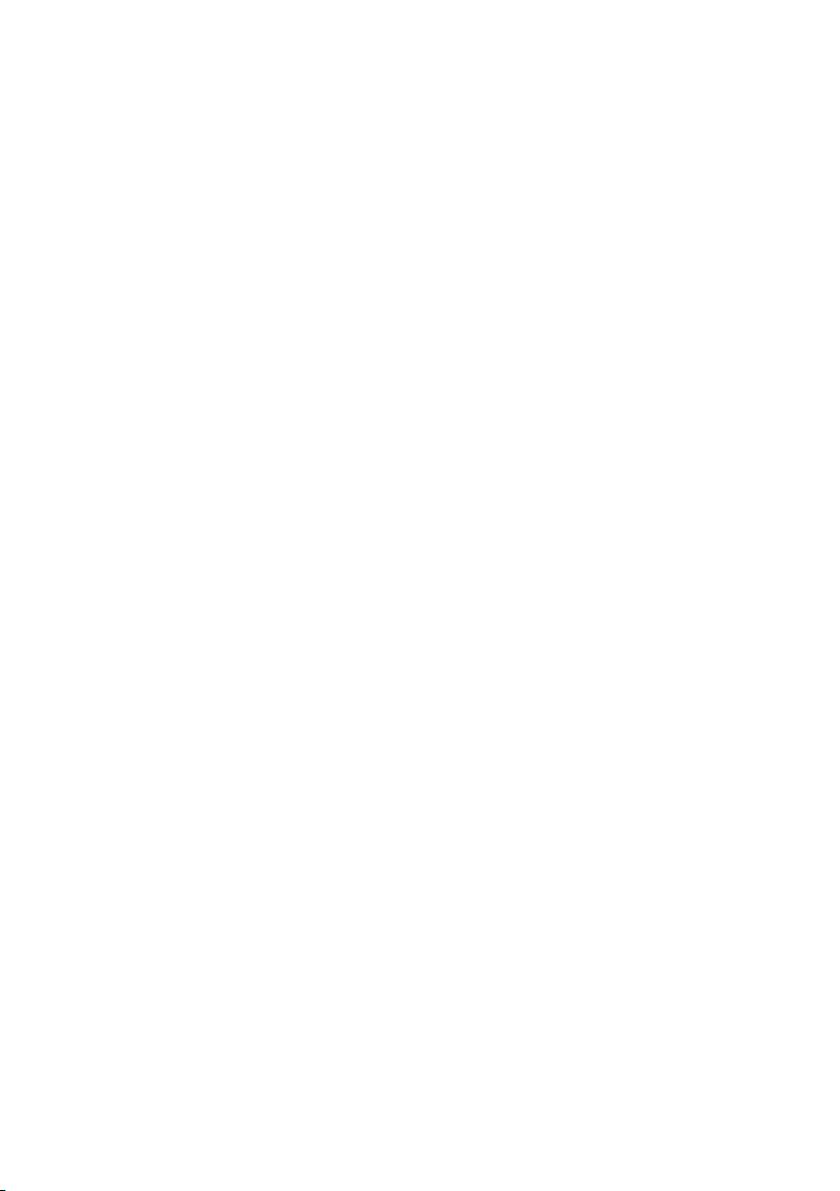
Page 5
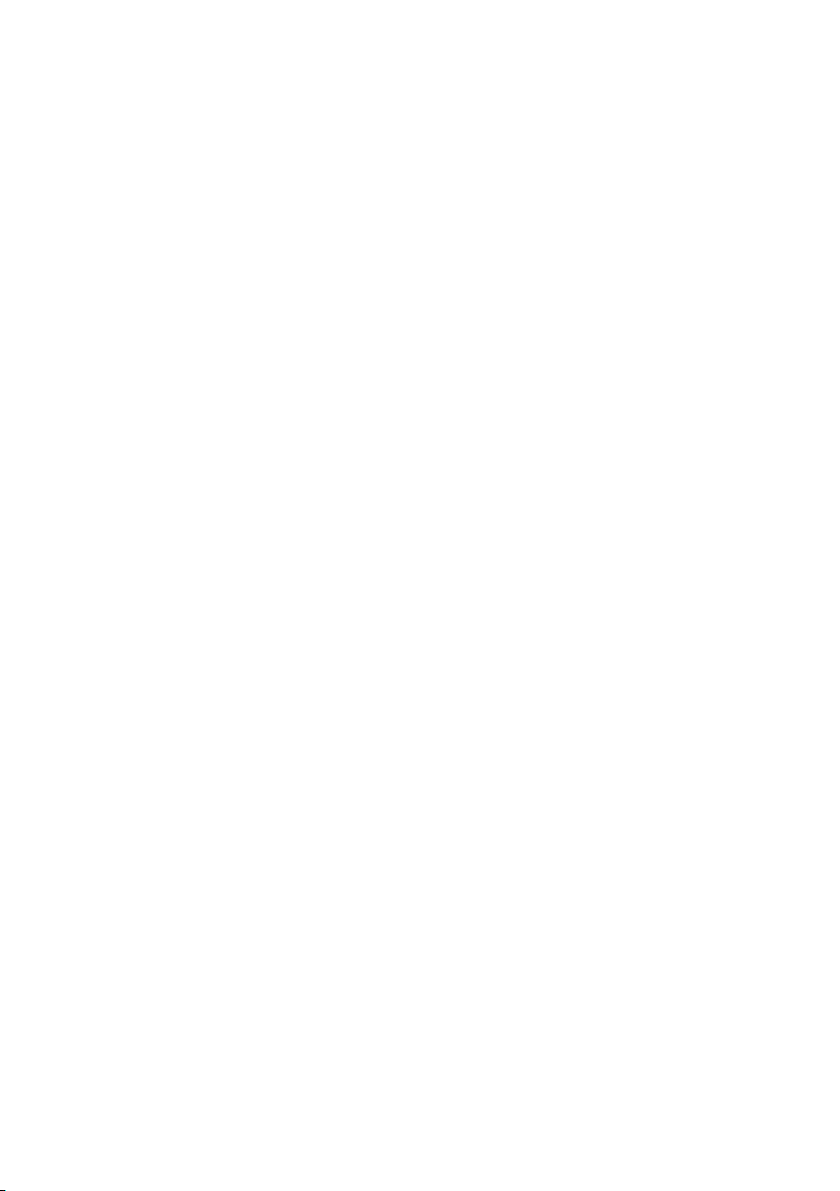
Table des matières
Chapitre 1. Découverte de l’ordinateur ...............................................1
Vue de dessus ............................................................................................................ 1
Vue de gauche ........................................................................................................... 8
Vue de droite ........................................................................................................... 13
Vue de dessous ........................................................................................................ 15
Chapitre 2. Utilisation de Windows 10 ............................................... 16
Configuration du système d’exploitation pour la première fois ...................... 16
Interface du système d’exploitation ..................................................................... 16
Mettre l’ordinateur en veille ou le mettre hors tension ..................................... 20
Connexion à un réseau sans fil .............................................................................. 22
Demander de l’aide à Windows ............................................................................ 23
Chapitre 3. Système de récupération ................................................24
Push-button reset (Réinitialisation rapide) ......................................................... 24
Chapitre 4. Résolution des problèmes ..............................................26
Forum aux questions .............................................................................................. 26
Résolution des problèmes ...................................................................................... 28
Annexes A. Instructions CRU .............................................................31
Remplacement du lecteur de disque optique/lecteur de disque dur (sur certains
modèles uniquement) ............................................................................................. 32
Marques ................................................................................................35
i
Page 6
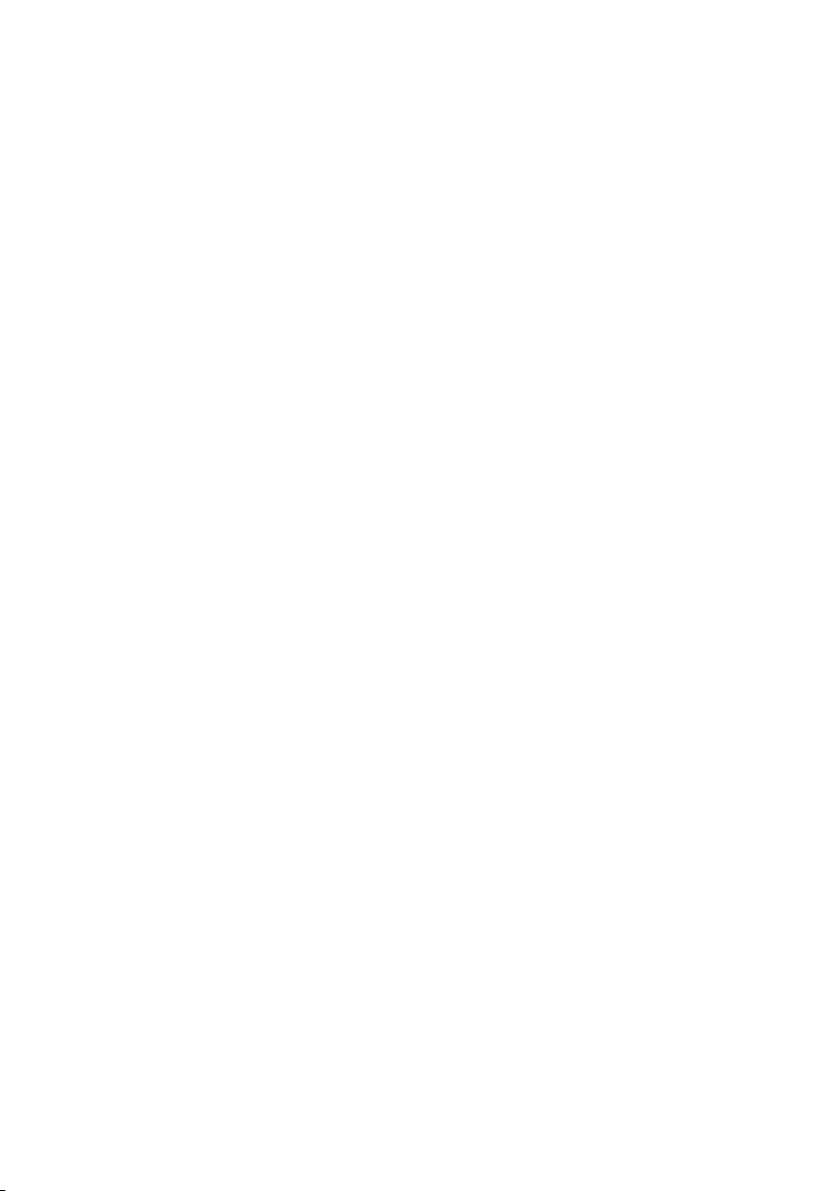
Page 7
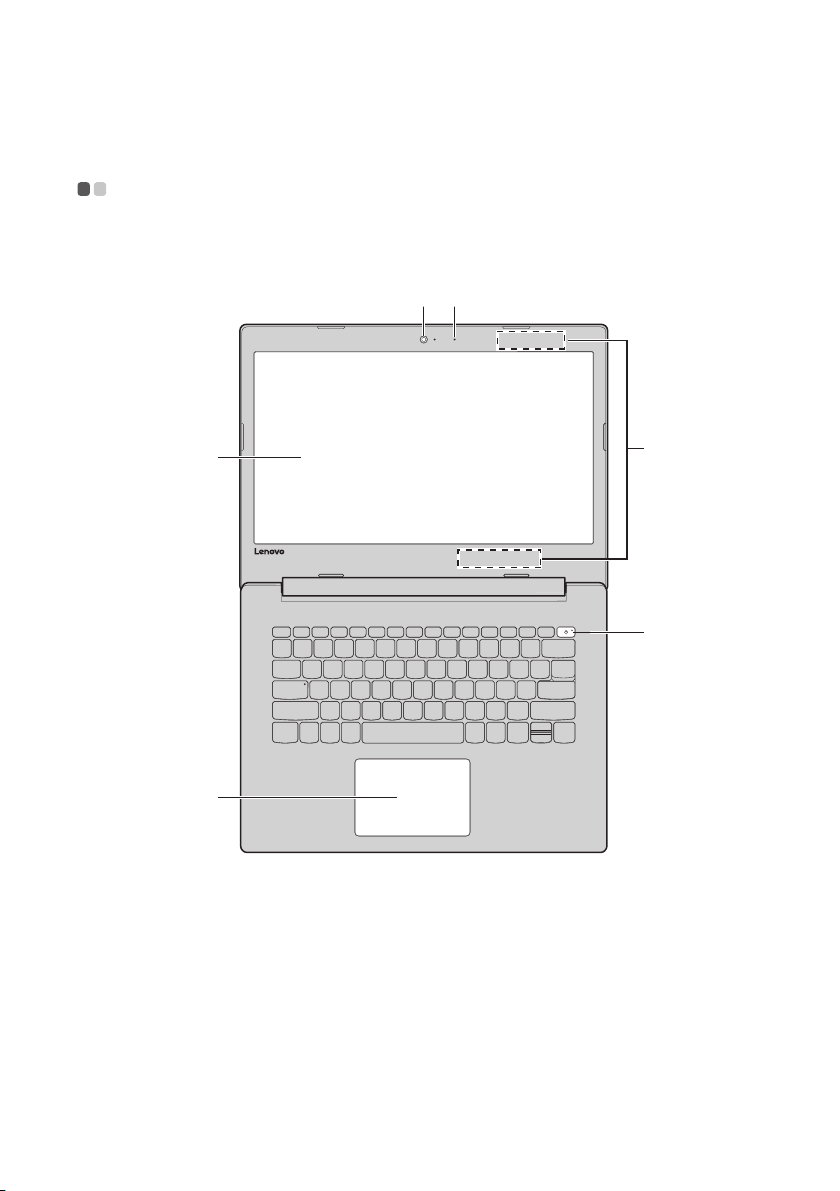
Chapitre 1. Découverte de l’ordinateur
c
f
a b
d
e
Vue de dessus - - - - - - - - - - - - - - - - - - - - - - - - - - - - - - - - - - - - - - - - - - - - - - - - - - - - - - - - - - - - - - -
Lenovo ideapad 330-14IKB / ideapad 330-14AST
1
Page 8
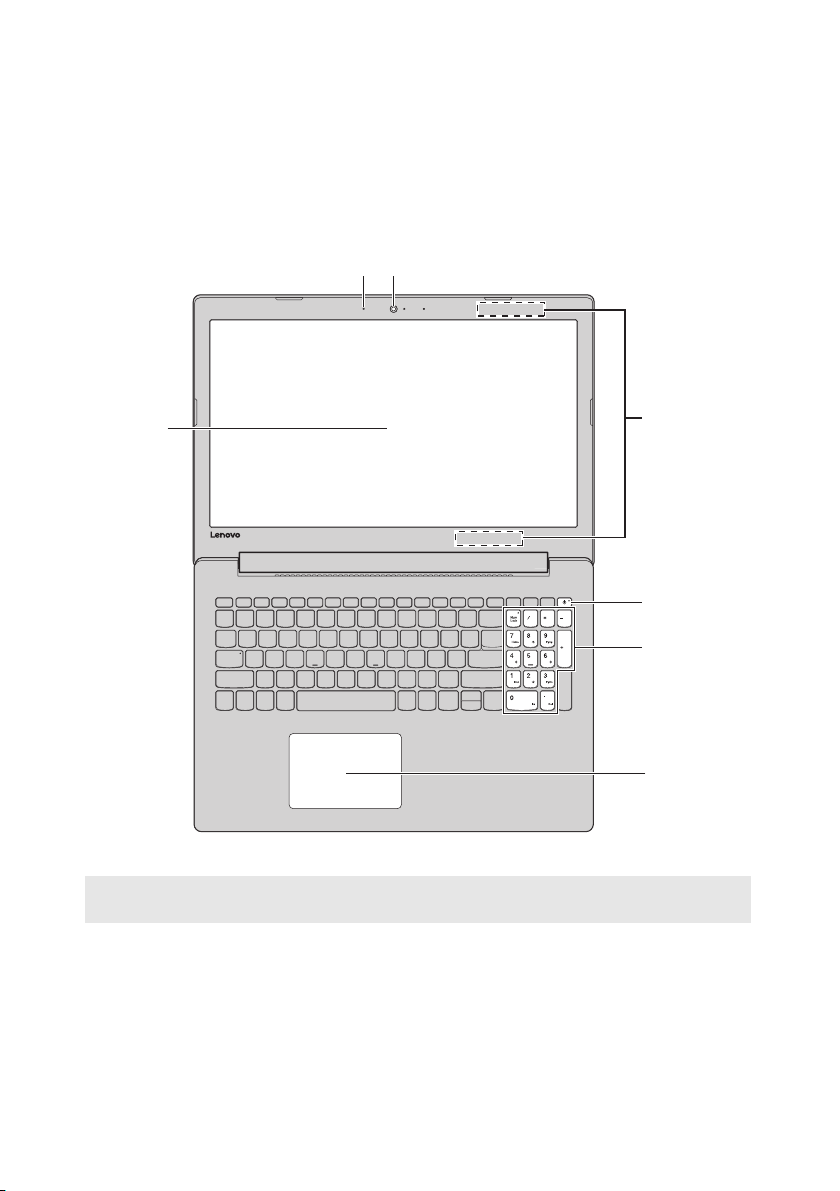
Chapitre 1. Découverte de l’ordinateur
c
g
ab
d
e
f
Lenovo ideapad 330-1
ideapad 330-15IKB Touch
5IKB / ideapad 330-15AST /
Remarque : Les zones en pointillées indiquent des pièces qui ne sont pas visibles de
Attention :
• N’
ouvrez pas
laisser un stylo ou tout autre objet entre l’écran et le clavier. Dans le cas contraire, l’écran
risquerait d’être endommagé.
2
l’extérieur.
l’écran au-delà de 170 degrés. Lors de la fermeture de l’écran, veillez à ne pas
Page 9
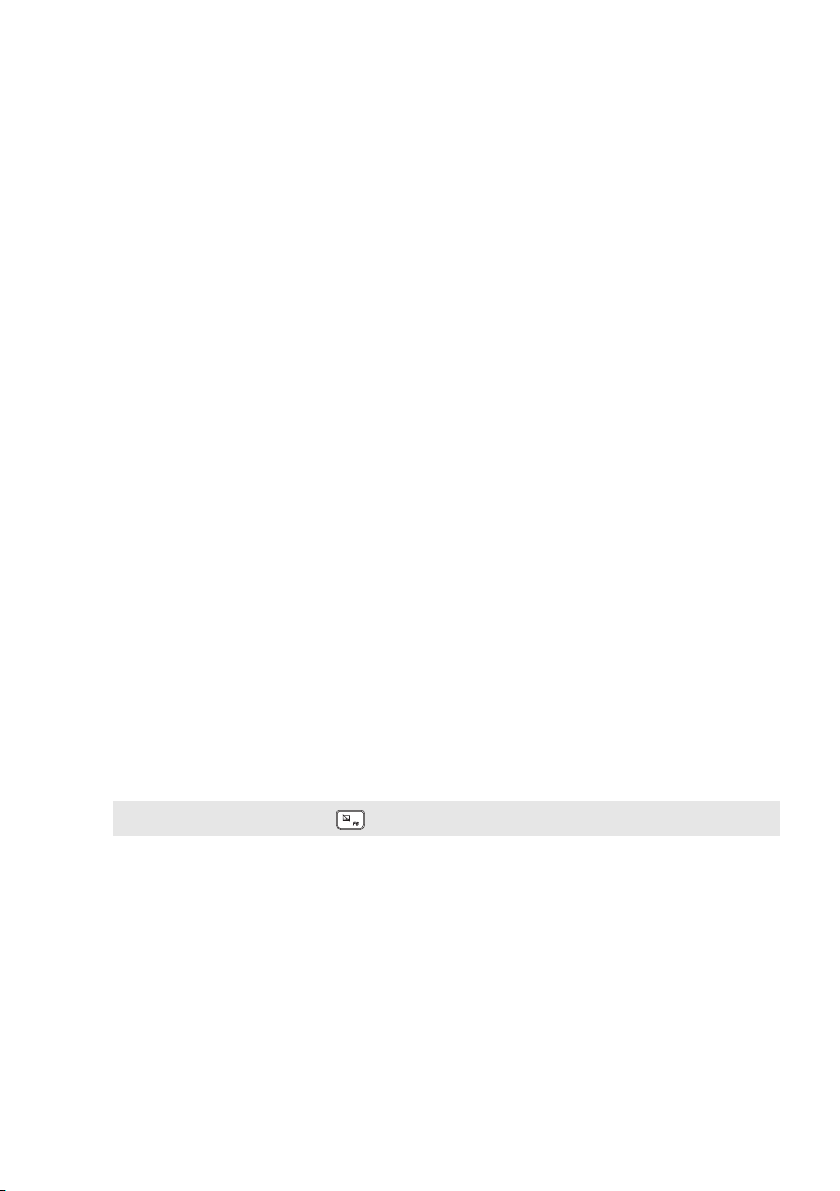
Chapitre 1. Découverte de l’ordinateur
a Caméra intégrée
b Microphone
intégré
c Écran de
l’ordinateur
d Antennes LAN
sans fil
e Touche
d’alimentation
f Pavé numérique
g Pavé tactile
Utilisez la caméra pour la communication vidéo.
Permet de capturer les sons, et peut être utilisé au cours
d’une conférence vidéo, d’une narration ou encore de
l’enregistrement de son.
L’écran LCD avec rétroéclairage offre une brillance
optimale.
Connectez l’adaptateur LAN sans fil pour envoyer et
recevoir les signaux de la radio sans fil.
Appuyez sur cette touche pour mettre l’ordinateur sous
tension/hors tension.
Lorsque l’ordinateur est sous tensio
touche et maintenez-la enfoncée pendant plus d’une
seconde. L’ordinateur passe en mode Veille. Si vous
appuyez sur la touche et la maintenez enfoncée pendant
plus de quatre secondes, l’ordinateur s’éteint.
Pour plus de détails, voir « Utilisation du clavier » à la
page 4.
Le pavé tactile fonctionne comme la souris classique.
Pavé tactile : faites glisser le bout de votre doigt sur le pavé
déplacer le pointeur sur l’écran dans la direction
pour
souhaitée.
Touches du pavé tactile : les côtés gauche/droit
fonctionnent de la même mani
droit d’une souris classique.
n, appuyez sur cette
ère que les boutons gauche/
Remarque : Appuyez sur F6 ( ) pour activer/désactiverle pavé tactile.
3
Page 10
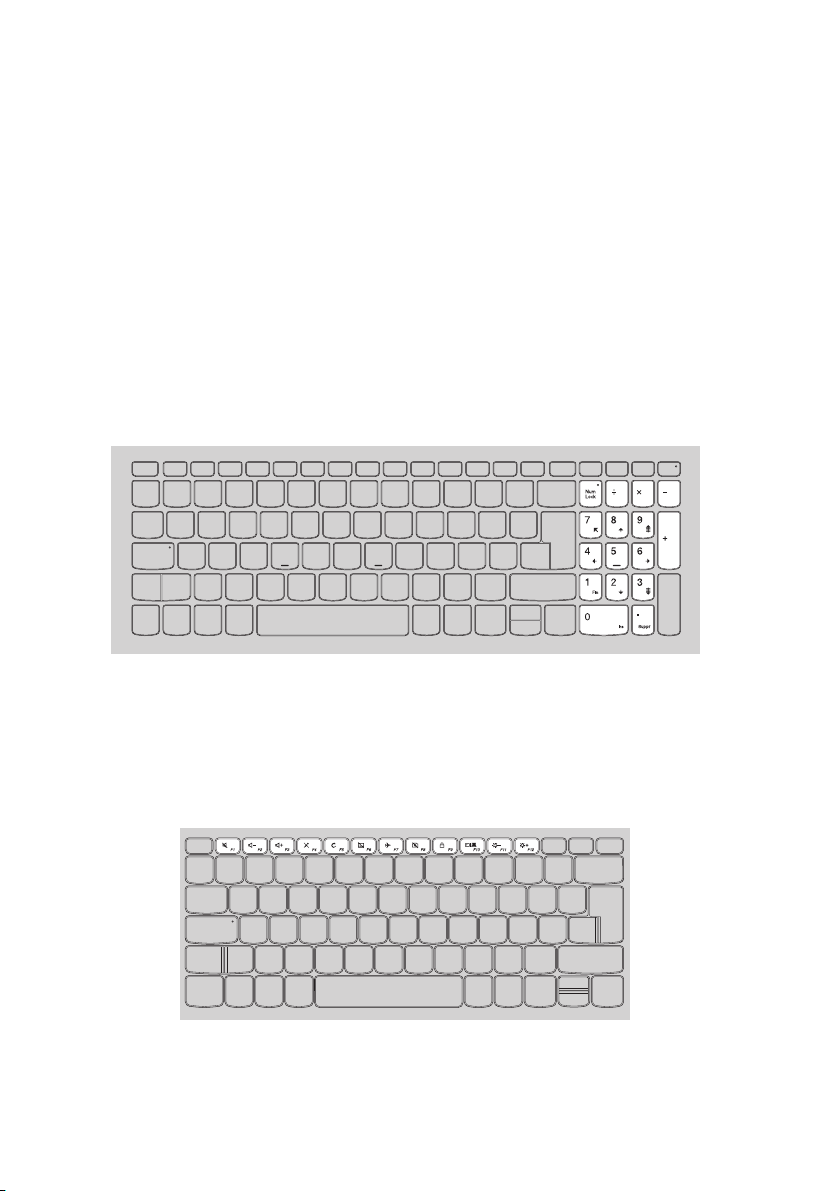
Chapitre 1. Découverte de l’ordinateur
Utilisation du clavier
Votre ordinateur possède des touches numériques et des touches de fonction,
et peut également comporter un pavé numérique intégré au clavier standard.
Pavé numérique
Lenovo ideapad 330-15IKB / ideapad 3
30-15AST / ideapad 330-
15IKB Touch
Le clavier dispose d’un pavé numérique indépendant. Pour activer ou
désactiver le pavé numérique, appuyez sur la touche Num Lock .
Touches de raccourci
Vous pouvez accéder à certains paramètres système rapidement en appuyant
sur la touche de raccourci appropriée.
Lenovo ideapad 330-14IKB / ideapad 330-14AST
4
Page 11
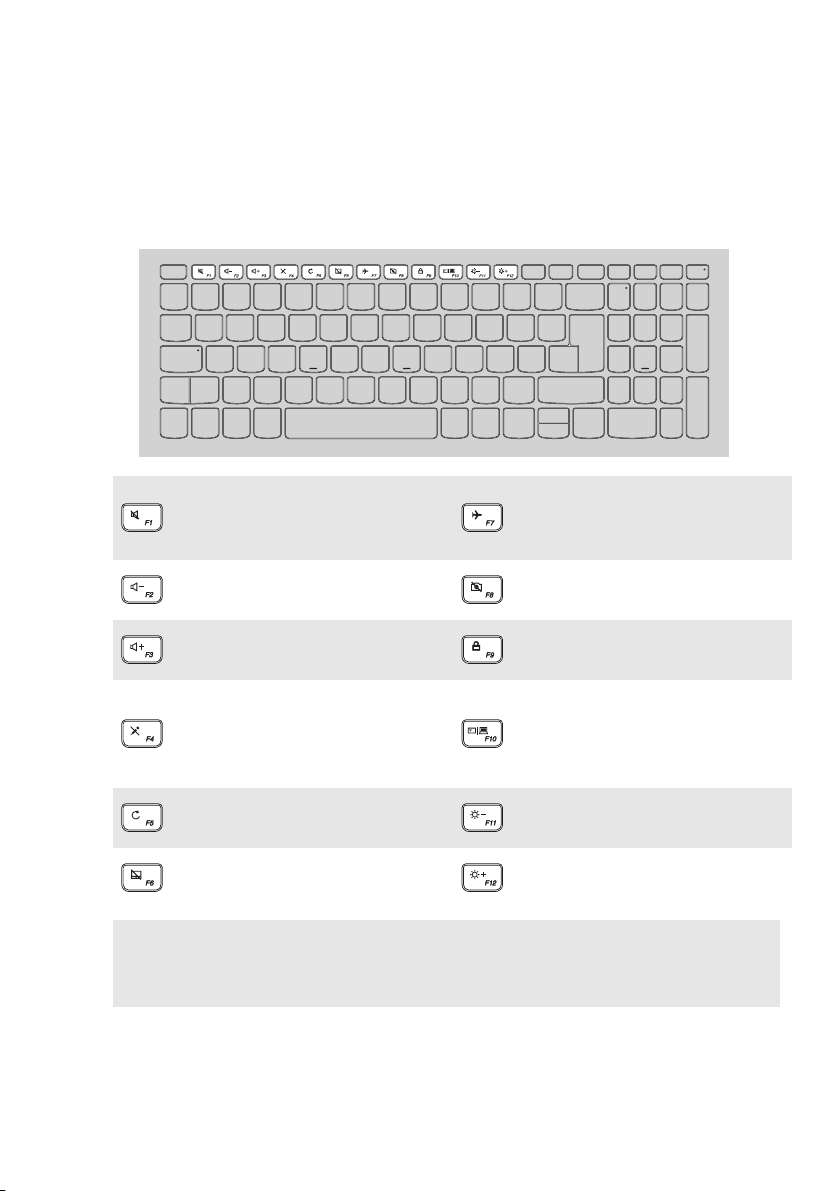
Chapitre 1. Découverte de l’ordinateur
Lenovo ideapad 330-15IKB / ideapad 330-15AST /
ideapad 330-15IKB Touch
Permet d’activer/
désactiver le son.
Permet de réduire le
volume.
Permet d’augmenter le
volume.
Cette touche permet
d’activer/de désactiver le
mode Avion.
Permet d’activer/de
désactiver la caméra.
Permet de verrouiller/
déverrouiller l’écran LCD.
Permet d’activer le
Permet d’activer/de
désactiver le microphone.
projecteur externe ou de
placer l’écran externe à
l’envers.
Permet d’actualiser la
page.
Permet d’activer/de
désactiver le pavé tactile.
Remarque : Si vous avez modifié Hotkey Mode (Mode raccourci clavier) depuis Enabled
(Activé) en Disabled (Désactivé) dans l’utilitaire de configuration du BIOS,
vous devrez appuyer sur la touche Fn en combinaison avec la touche de
raccourci appropriée.
Permet de réduire la
luminosité de l’affichage.
Permet d’augmenter la
luminosité de l’affichage.
5
Page 12
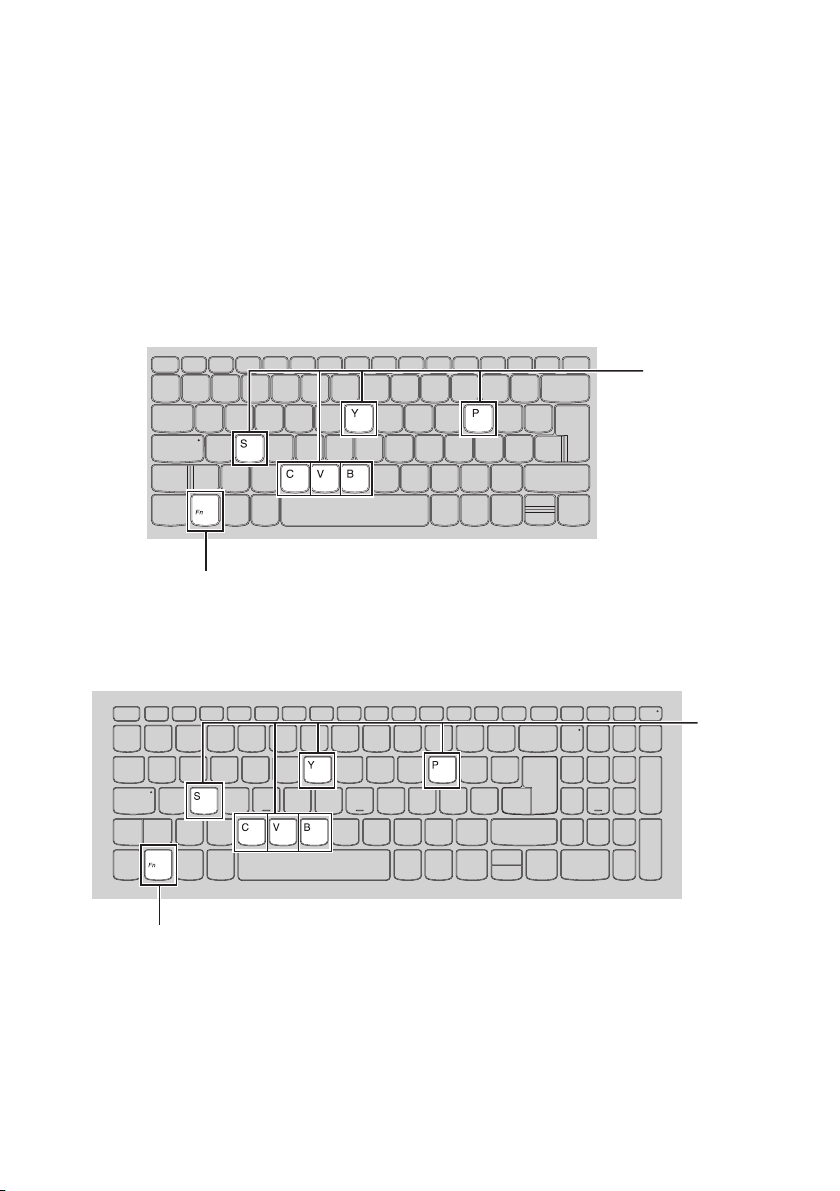
Chapitre 1. Découverte de l’ordinateur
a
b
a
b
Combinaisons de touches de fonction
Les touches de fonction permettent de modifier instantanément certaines
fonctionnalités du système. Pour utiliser cette fonction, maintenez enfoncée
la touche Fn a; puis appuyez ensuite sur l’une des touches de fonction b.
Lenovo ideapad 330-14IKB / ideapad 330-14AST
Lenovo ideapad 330-15IKB / ideapad 330-15AST /
ideapad 330-15IKB Touch
6
Page 13
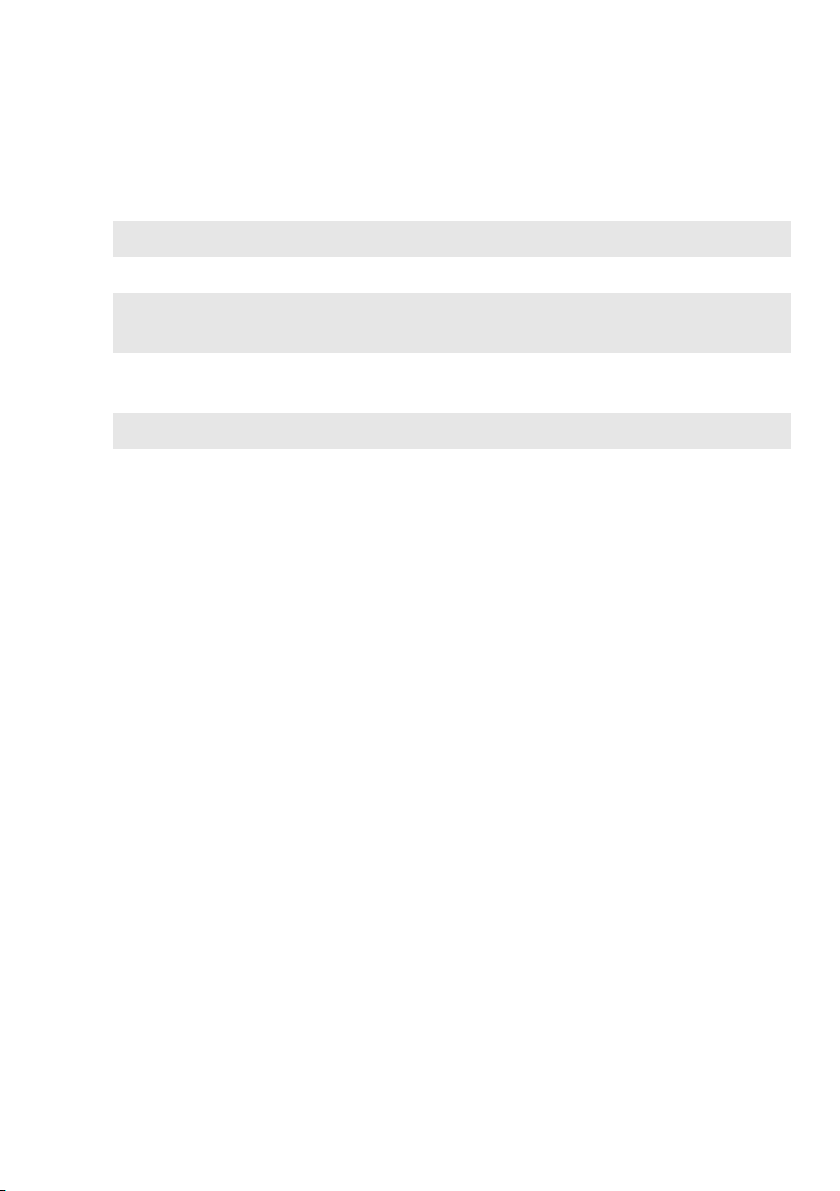
Chapitre 1. Découverte de l’ordinateur
Vous trouverez ci-dessous la description des fonctionnalités relatives à
chaque touche de fonction.
Fn + B : Permet d’activer la fonction d’arrêt.
Fn + P :
Fn + C :
Fn + Y:
Fn + S + V: Permet de mettre la batterie en mode Transport.
Permet d’activer la fonction de pause.
Permet d’activer/de désactiver l’arrêtdu
défilement.
Cette touche permet d’activer la demande
système.
7
Page 14

Chapitre 1. Découverte de l’ordinateur
ab c d e gf i jk
ab c d e g ih jk
Vue de gauche - - - - - - - - - - - - - - - - - - - - - - - - - - - - - - - - - - - - - - - - - - - - - - - - - - - - - - - - - - - - - -
Lenovo ideapad 330-14AST / ideapad 330-15AST
Lenovo ideapad 330-14IKB / ideapad 330-15IKB / ideapad 330-
15IKB Touch
a Prise
d’adaptateur
secteur
Connecte à l’adaptateur secteur ca.
8
Page 15

b Voyant d’état/de
charge de la
batterie
État de
l’ad
aptateur
État du voyant Signification
secteur
Éteint L’ordinateur est en mode veille ou est
Déconnecté
Orange Le niveau de charge de la batterie est
Orange clignotant
rapidement
Orange clignotant
lentement
Blanc clignotant
le
Connecté
Blanc fixe Le niveau de charge de la batterie est
ntement
Chapitre 1. Découverte de l’ordinateur
hors tension ; le niveau de charge de la
batterie est supérieur à 20 %.
o
mpris entre 5 % et 20 %.
c
Le niveau de charge de la batterie est
mpris entre 1 % et 5 %.
co
La batterie est en cours de charge.
Lorsque le niveau de charge de la
batterie atteint 20 %, ce voyant clignote
anc.
en bl
Le niveau de charge de la batterie est
compris entre 20 % et 80 %, et la batterie
en cours de charge. Lorsque le niveau
est
de charge de la batterie atteint 80 %, le
voyant de charge cesse de clignoter.
supérieu
jusqu’à ce que la batterie soit
complètement chargée.
r à 80 %
, et la charge se poursuit
c Port RJ-45
d Port HDMI
e Port USB 3.0
Remarque : Pour plus de détails, voir « Connexion des périphériques USB » à la page 12.
Permet de connecter l’ordinateur à un réseau Ethernet.
Permet de connecter des périphériques disposant d’une
entrée HDMI, notamment un téléviseur ou un écran.
Connecte les périphériques USB.
9
Page 16

Chapitre 1. Découverte de l’ordinateur
f Port USB 2.0 (sur
Connecte les périphériques USB.
certains
modèles)
Remarque : Pour plus de détails, voir « Connexion des périphériques USB » à la page 12.
10
Page 17

Chapitre 1. Découverte de l’ordinateur
Remarques :
g Prise audio
Permet le raccordement d’un casque audio.
combo
• Les microphones classiques ne sont pas pris en charge par la fiche combo audio.
• En cas de branchement d’un casque audio d’une autre marque, la fonctionnalité
d’enregistrement peut ne pas être prise en charge, en raison de la différence entre les
normes industrielles.
h Port de type C
(sur certains
Le port de type C prend en charge :
•USB 3.0 (Gen1, sortie 5 V CC, 0,9 A CC)
modèles)
i Fente pour carte
Insérez les cartes mémoire (non fournies) ici.
mémoire
Remarque : Pour plus de détails, voir « Utilisation des cartes mémoires (non fournies) » à la
j Bouton Novo
page 14.
Lorsque l’ordinateur est éteint, appuyez sur ce bouton
pour lancer le System Recovery (Récupération système) ou
l’utilitaire de configuration du BIOS, ou pour accéder au
menu de démarrage.
k Voyant d’état du
courant
Voyant État du voyant Signification
Voyant d’état
du cour
ant
Allumé (blanc) L’ordinateur est sous tension.
Clignotant L’ordinateur est en mode veille.
Éteint L’ordinateur est hors tension.
11
Page 18

Chapitre 1. Découverte de l’ordinateur
Connexion des pér
iphériques USB
Vous pouvez connecter un périphérique USB à votre ordinateur en insérant
la prise USB (Type A) dans le port USB de votre ordinateur
Windows procède automatiquement à l’installation du pilote d’un
périphérique USB, lorsque celui-ci est branché pour la première fois sur un
port USB précis de votre ordinateur. Une fois le pilote installé, la
déconnexion et la reconnexion du périphérique ne nécessite plus aucune
étape supplémentaire.
Remarque : D’une manière générale, une fois connecté, Windows détecte le nouveau
périphérique, puis procède automatiquement à l’installation du pilote.
Toutefois, il est possible que certains périphériques nécessitent une installation
du pilote préalablement à la connexion. Avant de connecter un périphérique,
vérifiez dans la documentation fournie par le fabricant de l’appareil.
Avant de déconnecter un périphérique de stockage USB, assurez-vous que le
transfert de données entre votre ordinateur et le périphérique soit terminé.
Cliquez sur l’icône Retirer le périphérique en toute sécurité et éjecter le
média de la zone de notification Windows pour retirer le périphérique avant
de le débrancher.
Remarque : Si votre périphérique USB utilise un cordon d’alimentation, branchez le
périphérique à une source d’alimentation avant son branchement. Sinon, le
périphérique pourrait ne pas être reconnu.
12
Page 19

Chapitre 1. Découverte de l’ordinateur
Vue de droite - - - - - - - - - - - - - - - - - - - - - - - - - - - - - - - - - - - - - - - - - - - - - - - - - - - - - - - - - - - - - - - - -
a Lecteur de
Ce lecteur permet de lire/de graver des disques optiques.
disque optique
(sur certains
modèles
uniquement)
a Module factice
(sur certains
modèles
uniquement)/
lecteur de disque
dur (sur certains
modèles
uniquement)
Remarque : Certains modèles sont livrés avec un module factice. Avec certains modèles,
vous pouvez acheter un lecteur de disque optique pour remplacer le module
factice. Avec certains modèles, vous pouvez acheter un lecteur de disque
optique ou un lecteur de disque dur pour remplacer le module factice.
b Encoche de
sécurité
Kensington
Fixez ici un verrou de sécurité (non fourni) pour protéger
votre ordinateur contre le vol et l’utilisation non autorisée.
Vous pouvez installer un verrou de sécurité sur votre
ordinateur afin de le protéger de tout déplacement non
autorisé. Pour plus d’informations sur l’installation d’un
verrou de sécurité, consultez les instructions qui
accompagnent le verrou de sécurité que vous avez acheté.
13
Page 20

Chapitre 1. Découverte de l’ordinateur
Remarques :
Remarques :
• Avant d’acheter un produit de sécurité, vérifiez qu’il est compatible avec ce type de fente
de sécurité.
• Il vous incombe d’évaluer, de sélectionner et d’installer les dispositifs de verrouillage et
les fonctions de sécurité. Lenovo n’offre aucun commentaire, ni aucune garantie ou
assurance concernant les caractéristiques, la qualité ou les performances des dispositifs de
verrouillage et fonctions de sécurité.
Utilisation des cartes mémoires (non fournies)
Votre ordinateur prend en charge les types de cartes mémoire suivants :
• Carte mémoire Secure Digital (SD)
• Carte Secure Digital High Capacity (SDHC)
•
Carte SD eXtended Capacity (SDXC)
• MultiMediaCard (MMC)
• Insérez seulement une carte à la fois dans la fente.
• Ce lecteur de carte ne prend pas en charge les périphériques SDIO (ex : SDIO Bluetooth,
etc.).
Insertion d’une carte mémoire
Insérez la carte mémoire jusqu’à ce qu’elle touche le fond de la fente.
Retrait d’une carte mémoire
Retirez-la doucement de la fente carte mémoire.
14
Remarque : Afin de prévenir tout risque de corruption des données, désactivez la carte
mémoire à l’aide de la fonctionnalité de retrait sécurisé de périphérique de
Windows et d’éjection de média, avant de la retirer.
Page 21

Chapitre 1. Découverte de l’ordinateur
Vue de dessous - - - - - - - - - - - - - - - - - - - - - - - - - - - - - - - - - - - - - - - - - - - - - - - - - - - - - - - - - - - -
a Grilles de
Ces grilles permettent de dissiper la chaleur interne.
ventilation
Remarque : Vérifiez qu’aucune des grilles de ventilation n’est obstruée ; dans le cas
contraire, l’ordinateur risque de surchauffer.
b Haut-parleurs
Permet d’avoir une sortie audio.
15
Page 22

Chapitre 2. Utilisation de Windows 10
Configuration du système d’exploitation pour la première fois - - - - - - - - - - - - - - - - - - - - - - - - - - - - - - - - - - - - - - - - - - - - - - - - - - - - - - - - - - - - - - - - -
Il est possible que vous deviez configurer le système d’exploitation lors de sa
première utilisation. Le processus de configuration peut inclure les
procédures suivantes :
• Acceptation du contrat de licence de
• Configuration de la connexion Internet
• Enregistrement du système d’exploitation
•
Création d’un profi
l utilisateur
Interface du système d’exploitation - - - - - - - - - - - - - - - - - - - - - - -
Le menu Accueil
Windows 10 est doté d’un menu Accueil puissant et utile. Pour ouvrir le
menu Accueil, effectuez l’une des opérations suivantes :
• Sélectionnez le bouton Accueil dans l’angle inférie
afficher le menu Accueil.
• Appuyez sur la touche Windows du clavier.
l’utilisateur final
ur gauche de l’écran pour
16
Page 23

Chapitre 2. Utilisation de Windows 10
Le bouton d’alimentation se trouve dans le menu Accueil. Sélectionnez-le
pour arrêter ou démarrer l’ordinateur, ou pour activer le mode veille.
Le menu Accueil vous permet d’afficher toutes les applications installées ou
les applications les plus fréquemment utilisées.
17
Page 24

Chapitre 2. Utilisation de Windows 10
Le Centre de notifications
Sélectionnez l’icône Centre de notifications sur la barre des tâches pour
afficher le Centre de notifications .
Dans le Centre de notifications, vous pouvez afficher les notifications
importantes envoyées par Windows et par vos applications. Vous pouvez en
outre modifier rapidement les paramètres communs.
Mode Task view (Affichage des tâches) de la barre des tâches
Sous Windows 10, vous pouvez ajouter un nouveau bureau afin d’utiliser
différents bureaux.
Pour ajouter un bureau, procédez comme suit :
• Cliquez sur l’icône Task view (Affichage des tâches)
barre des tâches.
dans la zone de la
18
Page 25

Chapitre 2. Utilisation de Windows 10
• Cliquez sur New desktop (Nouveau bureau).
Pour passer d’un bureau à l’autre, cliquez sur l’icône Task view (Affichage
des tâches)
, puis sélectionnez le bureau de votre choix.
19
Page 26

Chapitre 2. Utilisation de Windows 10
Mettre l’ordinateur en veille ou le mettre hors tension - - - - - - - - - - - - - - - - - - - - - - - - - - - - - - - - - - - - - - - - - - - - - - - - - - - - - - - - - - - - - - - - - - - - - - - - - - - -
Lorsque vous avez terminé de travailler avec votre ordinateur, vous pouvez
le mettre en veille ou l’éteindre.
Mettre l’ordinateur en veille
Si vous vous éloignez de votre ordinateur pour un court moment, mettez-le
en veille.
Lorsque l’ordinateur est en veille, il est possible de l’activer à nouveau en
évitant le proces
Pour mettre l’ordinateur en mode veille, eff
suivantes :
•Fermez l’écran.
• Appuyez sur le bouton d’alimentation.
• Déplacez le curseur vers le coin inféri
bouton Accueil. Sélectionnez Alimentation Veille.
Remarque : Avant de déplacer votre ordinateur, mettez-le en mode Veille. Déplacer
sus de démarrage.
ectuez l’une des opérations
eur gauche, puis sélectionnez le
l’ordinateur, alors que le disque dur tourne, risque d’endommager celui-ci,
pouvant ainsi causer une perte de données.
Pour quitter le mode veille, procédez comme suit :
• Appuyez sur n’importe quelle touche du clavier.
• Appuyez sur le bouton d’alimentation.
20
Page 27

Chapitre 2. Utilisation de Windows 10
Mise hors tension de l’or
Si vous n’utilisez plus votre ordinateur pendant une longue période,
mettezhors tension.
Pour éteindre votre ordinateur, effe
• Déplacez le curseur vers le coin inférieur gauche, puis sélectionnez le
bo
uton Accueil. Sélectionnez Alimentation Arrêt.
• Cliquez avec le bouton droit sur le bouton Démarrer dans le coin en bas à
gauche et sélectionnez Arrêt ou Se déconnecter Arrêt.
dinateur
ctuez une des actions suivantes :
21
Page 28

Chapitre 2. Utilisation de Windows 10
Connexion à un réseau sans fil - - - - - - - - - - - - - - - - - - - - - - - - - - - - - - - -
Activation d’une connexion sans fil
Pour activer les fonctions sans fil, procédez comme suit :
• Cliquez sur l’icône du Centre de
notification, puis désactivez le mode Av
notifications sur la zone de
ion.
• Appuyez sur
•Cliquez sur Paramètres
ouvrir la page de configuration du réseau
pour désactiver le mode avion.
Réseau et Internet Mode Avion pour
. Placez alors le commutateur du
mode Avion en position Éteint.
Connexion à un réseau sans fil
Une fois la fonction sans fil activée, l’ordinateur recherche automatiquement
les réseaux sans fil disponibles, puis les affiche dans la liste des réseaux sans
fil. Pour connecter votre ordinateur à un réseau sans fil, cliquez sur le nom
du réseau dans la liste, puis cliquez sur Se connecter.
Remarque : Certains réseaux exigent la saisie d’une clé de sécurité ou d’un mot de passe.
Pour vous connecter à l’un de ces réseaux, demandez à votre administrateur
réseau ou à votre fournisseur de services Internet de vous fournir la clé de
sécurité ou le mot de passe.
22
Page 29

Chapitre 2. Utilisation de Windows 10
Demander de l’aide à Windows - - - - - - - - - - - - - - - - - - - - - - - - - - - - - - - -
Si vous rencontrez des difficultés lors de l’utilisation du système
d’exploitation, utilisez l’application Prise en main de Windows. Pour l’ouvrir,
procédez comme suit :
• Déplacez le curseur vers le coin inférieur gauche, puis sélectionnez le
bouton Accueil.
app
lications.
Sélectionnez Obtenir de l’aide dans To
utes les
23
Page 30

Chapitre 3. Système de récupération
Push-button reset (Réinitialisation rapide) - - - - - - - - - - -
Push-button reset (Réinitialisation rapide) est un outil de récupération
intégré qui permet aux utilisateurs de restaurer leur système d’exploitation à
son état d’origine. Ils peuvent ainsi conserver leurs données et
personnalisations importantes sans sauvegarder par avance les données.
Les utilisateurs peuvent accéder aux fonctionnalités
button reset (Réinitialisation rapide) à partir de plusieurs emplacements
dans Windows :
Actualisation de l’ordinateur
Corrige les problèmes logiciels en réinstallant la configuration d’usine par
défaut. Cette fonction préserve les données de l’utilisateur, les paramètres
importants et toute application Windows Store précédemment achetée sur
Windows Store.
Réinitialisation de l’ordinateur
Prépare l’ordinateur au recyclage ou au transfert de propriété. Cette fonction
réinstalle la configuration d’usine par défaut et rétablit toutes les données et
applications utilisateur à leur état d’origine.
suivantes de Push-
Push-button reset (Réinitialisation rapide)
Push-button reset (Réinitialisation rapide) peut être lancé à l’aide de l’une
des méthodes suivantes :
• Bouton Novo :
- Mettez l’ordinateur hors tension et patientez au moins cinq minutes.
App
uyez sur le bouton Novo puis sélectionnez System Recovery
(Récupération système).
•Paramètres:
- Pa
ramètres Mise à jour et sécurité Récupération Démarrage
avancé , puis sélectionnez Redémarrer maintenant.
Pour plus d’informations, consultez le fichier d’aide et d’assistance de
W
indows sur votre ordinateur.
Lorsque j’ai acheté mon ordinateur, cela incluait une copie de Windows.
C
omment puis-je savoir si la copie de Windows est préinstallée par Lenovo ?
Sur la partie extérieure de l’emballage d
devriez trouver une étiquette contenant les informations de configuration
e vente de votre ordinateur, vous
24
Page 31

Chapitre 3. Système de récupération
de votre ordinateur. Vérifiez la chaîne imprimée à côté d’ OS. Si elle
contient Windows ou WIN, la copie a été préinstallée par Lenovo.
J’ai désinstallé un logiciel préinstallé, mais
l’espace disque libre disponible
n’a pas augmenté de manière significative.
La copie de Windows exécutée sur votre ordinateur peut être compatible
avec la
technologie Compact. Pour les ordinateurs dotés du système
d’exploitation compatible avec la technologie Compact, la majorité des
fichiers nécessaires pour le logiciel préinstallé sont installés sur la partition
de récupération et ne seront pas supprimés lors d’une désinstallation
normale.
ndows exécuté sur
Comment puis-je déterminer si le système d’exploitation W
i
mon ordinateur est compatible avec la technologie Compact ?
La technologie Compact est généralement prise en charge sur les copies de
Wi
ndows 10 Update exécutées uniquement sur les modèles d’ordinateur
avec SSD
1 Cliquez ave
(ou eMMC). Pour vérifier votre ordinateur,
c le bouton droit de la souris sur le bouton Accueil dans
l’angle inférieur gauche, puis sélectionnez Disk Management
(Gestion des disques).
2 Le programme Disk Management (
Si Wim Boot
apparaît dans la partition Windows (comme indiqué ci-
Gestion des disques) démarre.
après), votre copie de Windows est dotée de la technologie Compact.
Où puis-je trouver les pilotes des différents périphériques de mon
ordinateur ?
Si un système d’exploitation Windows est préinstallé sur v
otre ordinateur,
vérifiez d’abord le programme d’installation sur la partition D de votre
disque dur (pour certains modèles, la partition C). Si vous ne trouvez pas
les pilotes de tout le matériel dont vous avez besoin sur cette partition,
téléchargez les pilotes sur le site Internet de support aux consommateurs
Lenovo.
Remarque : Le site Web de support Lenovo contient la dernière version des pilotes.
25
Page 32

Chapitre 4. Résolution des problèmes
Forum aux questions - - - - - - - - - - - - - - - - - - - - - - - - - - - - - - - - - - - - - - - - - - - - - - - - - - - - - - -
Cette section organise le forum aux questions par catégories.
Recherche d’informations
Quelles mesures préventives de sécurité dois-je appliquer lorsque j’utilise
mon ordinateur ?
Le guide de séc
contient les mesures préventives de sécurité relatives à l’utilisation de
votre ordinateur. Lorsque vous utilisez votre ordinateur, lisez et appliquez
l’ensemble des mesures.
Où puis-je consulter les spécifications matérielles de mon ordinateur ?
Vous trouverez les spécifications matér
l’application Companion (ou Lenovo PC Manager).
urité et d'informations générales Lenovo fourni avec l’ordinateur
ielles de votre ordinateur dans
Où puis-je trouver les informations sur la
Pour la garantie applicable à votre ordinateur
services du type de garantie, consultez le dépliant relatif à la garantie limitée
Lenovo.
garantie ?
, notamment la période et les
Pilotes et logiciels préinstallés
Où se trouvent les disques d’installation des logiciels préinstallés Lenovo
(logiciels de bureau) ?
Les disques d’installation des logiciels
fournis avec votre ordinateur. En cas de nécessité de réinstallation d’un
logiciel préinstallé, le programme d’installation est placé dans la
partition D de votre disque dur (ou dans la partition C sur certains
modèles).
d’installation, vous pouvez également le télécharger depuis le site Internet
de support aux consommateurs Lenovo.
Où puis-je trouver les pilotes des différents périphériques de mon
nateur ?
ordi
Si le système d’exploitation Windows est préalablement install
ordinateur, Lenovo fournit les pilotes pour l’ensemble des périphériques
dont vous avez besoin sur la partition D de votre disque dur (ou sur la
partition C sur certains modèles). Vous pouv
Si vous ne parvenez pas à y retrouver le programme
préinstallés Lenovo ne sont pas
é sur votre
ez également télécharger les
26
Page 33

Chapitre 4. Résolution des problèmes
pilotes de périphérique les plus récents sur le site Internet de support aux
consommateurs Lenovo.
Utilitaire de configuration du BIOS
Qu’est-ce que l’utilitaire de configuration du BIOS ?
L’utilitaire de configuration du BIOS est un logiciel basée sur la mémoire
mort
e. Il affiche les informations de l’ordinateur de base et offre des
options pour paramétrer les périphériques d’amorçage, la sécurité, le mode
du matériel et d’autres préférences.
Comment puis-je démarrer l’utilitaire de configuration du BIOS ?
Pour démarrer l’utilitaire de configuration
1 Mettez
2 Appuy
(Configurer le BIOS).
Comment puis-je modifier le mode d’
Il existe deux modes d’amorçage : UEFI et
hérité). Pour modifier le mode d’amorçage, lancez l’utilitaire de
configuration du BIOS et définissez le mode d’amorçage sur UEFI ou
Legacy Support (Support hérité) dans le menu d’amorçage.
Quand faut-il modifier le mode d’amorçage ?
Le mode d’amorçage par défaut de votre ordinateur est le mode UEFI. Si
ous devez installer sur votre ordinateur un système d’exploitation Legacy,
v
comme Windows, Linux ou Dos, etc. (c’est-à-dire, tout système
d’exploitation avant Windows 8), vous devez modifier le mode d’amorçage
à Legacy Support (Support hérité). Vous ne pouvez pas installer le
système d’exploitation legacy, comme Windows, Linux ou Dos, etc. sans
modifier le mode d’amorçage.
l’ordinateur hors tension.
ez sur le bouton Novo puis sélectionnez BIOS Setup
amorçage ?
du BIOS :
Legacy Support (Support
Obtenir de l’aide
Comment puis-je contacter le centre d’assistance client ?
Consultez le « Chapitre 3. Assistance et service » du Guide
d’informations générales de Lenovo.
de sécurité et
27
Page 34

Chapitre 4. Résolution des problèmes
Résolution des problèmes - - - - - - - - - - - - - - - - - - - - - - - - - - - - - - - - - - - - - - - - - - - - - -
Problèmes d’affichage
Quand j’allume l’ordinateur
rien ne s’affiche à l’écran.
Lorsque je mets mon
ordinateur sous tension,
seul un curseur blanc
apparaît à l’écran.
Plus rien ne s’affiche sur
éc
ran, alors que mon
l’
ordinateur est allumé.
Problèmes avec Veille
Le message d’erreur
s’affiche Erreur critique de
batterie basse et
dinateur s’éteint
l’or
immédiatement.
L’ordinateur se met en
mode Ve
après la mise en marche.
ille immédiatement
• Si rien n’est affiché à l’écran, vérifiez que :
- L’adaptateur secteur est connecté à l’ordinateur et
qu
e le cordon d’alimentation soit branché à une
prise électrique qui fonctionne.
- L’ordinateur est sous tension. Appuyez une
nouvelle fois sur la touche d’alimentation pour
confirmer.
• Si ces éléments sont correctement paramétrés, mais
que rien ne s’affiche encore à l’écran, faites réparer
l’ordinateur.
• Restaurez les fichiers sauvegardés dans votre
environnement Windows ou l’intégralité du contenu
de votre disque dur à son contenu d’usine original à
l’aide de Push-button reset (Réinitialisation rapide).
Si vous ne voyez encore que le curseur à l’écran, faites
réparer l’ordinateur.
• Votre gestion de l’énergie est activée. Procédez
comme suit pour sortir du mode veille :
- Appuyez sur n’importe quelle to
• La batterie est en décharge. Connectez l’adaptateur
secte
ur à l’ordinateur.
• Vérifiez que :
- La batterie est chargée.
- La température de fonctionnement est comprise
dans la limite tolérable
Informations d’utilisation et d’entretien » du Guide
de sécurité et d’informations générales de Lenovo.
Consultez au « Chapitre 2.
.
uche du clavier.
Remarque : Si la batterie est chargée et que la température est comprise dans la limite, faites
réparer l’ordinateur.
28
Page 35

Chapitre 4. Résolution des problèmes
L’ordinateur ne se réactive
pas depuis le mode Veille et
ne fonctionne pas.
• Si l’ordinateur est en mode Veille, connectez
l’adaptateur secteur à l’ordinateur, puis appuyez sur
le bouton d’alimentation.
• Si le système ne quitte toujours pas le mode Veille, le
système ne répond plus et vous ne pouvez pas mettre
l’ordinateur hors tension ; réinitialisez-le. Toutes les
données
réinitialiser l’ordinateur, appuyez sur la touche
d’alimentation pendant au moins huit secondes. Si
l’ordinateur ne se réinitialise toujours pas,
débranchez l’adaptateur secteur.
non enregistrées seront perdues. Pour
Problèmes du panneau d’affichage
L’écran est blanc. • Effectuez l’une des actions suivantes :
- Si vous utilisez l’adaptateur secteurou la batterie et
si
le voyant de la batterie que vous utilisez
estallumé, appuyez sur la touche F12 (
augmenter la luminositéde l’écran.
- Si le voyant clignote, appuyez sur la touche
d’alime
ntation pour reprendre depuis le mode
Veille.
- Si le problème persiste, appliquez la solution du
problème suivant : « L’écran est illisible ou
déformé.»
L’écran est illisible ou
déformé.
Des caractères erronés
s’affichent à l’écran.
• Vérifiez que :
- La résolution et la qualité de la couleur sont
correctement paramétrées.
- Le type de moniteur est adéquat.
• Le système d’exploitation et les programmes sont-ils
correc
tement installés ? Si tel est le cas, faites réparer
votre ordinateur.
Problèmes de son
Aucun son ne sort des
haut-parleurs, bien que
vous ay
volume.
ez augmenté le
• Vérifiez que :
-
La fonction de désactivation du son est inactive.
- La fiche combo audio n’est pas utilisée.
- Les haut-parleurs sont sélectionnés en tant que
pér
iphérique de lecture.
) pour
29
Page 36

Chapitre 4. Résolution des problèmes
Problèmes de batterie
Votre ordinateur s’arrête
avant que le voyant d’état
de la batterie n’affiche
qu’elle est vide.
-ou-
Votre ordinateur fonctionne
ès que le voyant d’état
apr
de la batterie n’affiche
qu’elle est vide.
hargez la batterie.
• Rec
Autres problèmes
Votre ordinateur ne répond
pas.
Le périphérique externe
nnecté ne fonctionne
co
pas.
• Pour mettre l’ordinateur hors tension, appuyez sur la
touche d’alimentation pendant au moins huit
secondes. Si l’ordinateur ne se répond toujours pas,
débranchez l’adaptateur secteur.
• Il est possible que votre ordinateur se verrouille au
moment d’entrer en mode Veille au cours d’une
opération de transmission. Désactivez le minuteur de
mise en mode Veille lorsque vous travaillez sur le
réseau.
• Ne branchez ou ne débranchez pas de câbles de
périphérique externe autres que des câbles USB
quand l’ordinateur est sous tension. Sinon vous
risqueriez de l’endommager.
• Si vous utilisez des appareils externes gourmands en
, notamment un lecteur de disque optique
énergie
USB, munissez-vous d’un adaptateur secteur externe.
Dans le cas contraire, l’appareil risque de ne pas être
détecté ou le système peut s’arrêter.
30
Page 37

Annexes A. Instructions CRU
Remarques :
Les unités remplaçables par l’utilisateur (CRU) sont les pièces qui peuvent
être améliorées ou remplacées par le client. Si une CRU est déterminée
comme étant défectueuse pendant la période de garantie, une CRU de
remplacement sera fournie au client. Les clients sont responsables de
l’installation de la CRU en libre service pour ce produit. Les clients peuvent
également installer des CRU optionnelles, ce qui pourrait nécessiter des
compétences ou des outils techniques, ou demander qu’un technicien installe
le service optionnel-CRU selon les termes du type de service de garantie
applicable à votre pays ou région.
• Les illustrations utilisées dans ce chapitre représentent le modèle Lenovo ideapad 33015IKB, sauf indication contraire.
• Les illustrations dans ce manuel peuvent présenter des différences par rapport au produit
réel. Veuillez vous reporter au produit que vous possédez.
• Le service CRU n’est disponible que dans certains pays.
ATTENTION :
Mettez la batterie intégrée en mode de livraison avant
ou d’envoyer votre ordinateur à réparer.
• Mettez l’ordinateur hors tension et débra
nchez l’adaptateur secteur.
• Appuyez sur Fn + S + V.
• Appuyez sur le bouton d’alimentation pour vérifier que le mode de
li
vraison a été activé.
de remplacer une CRU
Remarque : Lorsque le mode de livraison est activé, la batterie n’alimente plus l’ordinateur.
Pour quitter le mode de livraison, raccordez l’adaptateur secteur à l’ordinateur.
31
Page 38

Annexes A. Instructions CRU
Remplacement du lecteur de disque optique/ lecteur de disque dur (sur certains modèles uniquement) - - - - - - - - - - - - - - - - - - - - - - - - - - - - - - - - - - - - - - - - - - - - - - - - - - - - - - - - - - - - - - - - - -
Pour remplacer le lecteur de disque optique/dur, procédez comme suit :
1 Mettez l’ordinateur h
les câbles de l’ordinateur.
2 Ferme
3 Retirez la vis a.
z l’écran de l’ordinateur et retournez l’ordinateur.
ors tension. Débrancher l’adaptateur secteur et tous
a
32
Page 39

Annexes A. Instructions CRU
b
4 Retirez délicatement le lecteur de disque optique/dur de son
emplacement b.
5 Insérez un nouveau lecteur de disque optique/dur, puis resserrez la vis
pour fixer le disque.
e
6 Retournez une nouv
7 Branchez l’adapt
lle fois l’ordinateur.
ateur secteur et les câbles sur l’ordinateur.
33
Page 40

Annexes A. Instructions CRU
Le tableau suivant répertorie les unités remplaçables par l’utilisateur (CRU)
correspondant à votre ordinateur et vous indique où trouver les instructions
pour les remplacer.
CRU en libre service
Consignes de
sécur
ité, Déclaration
de garantie et Guide
Guide de
l’utilisateur
de configuration
Adaptateur secteur
Lecteur de disque
optique/lecteur de
disque dur
×
×
34
Page 41

Marques
Les termes suivants sont des marques de commerce ou des marques déposées de
Lenovo en France et/ou dans d’autres pays.
Lenovo
Microsoft et Windows sont des marques de comme
aux États-Unis et/ou dans d’autres pays.
D’autres noms de sociétés, produits ou ser
commerce ou des marques de service détenues par des tierces parties.
vices peuvent être des marques de
rce de Microsoft Corporation
35
Page 42

fr-FR
Rev. AA00
©Lenovo China 2018
